windows10免费升级操作教程
- 分类:重装系统 发布时间: 2017年10月27日 12:00:02
Windows10系统是微软发布的最新的一个操作系统,也是最后的一个独立Windows版本,win10刚发布时微软进行了一段时间的免费升级win10系统活动,但是刚发布出来的系统大家都不知道好不好用很多用户并没有选择在免费时间内免费升级到win10系统,现在发布那么久了对win10都有一些了解了,想要免费升级win10还有什么办法吗?办法肯定是有的,下面就给大家介绍Windows免费升级的方法。
很多还没升级到win10系统的朋友现在也想升级win10系统了,Windows操作系统是付费的,要免费升级win10需要怎么操作呢?小编会分享免费升级win10系统的方法给大家,帮助大家都能免费升级win10系统。
免费升级win10可以通过重装win10系统完成:
推荐大家用最简单的一键重装系统实现免费升级win10系统,操作方法如下:
1.首先下载小白一键重装系统软件,打开运行选择在线装机之后点击系统重装
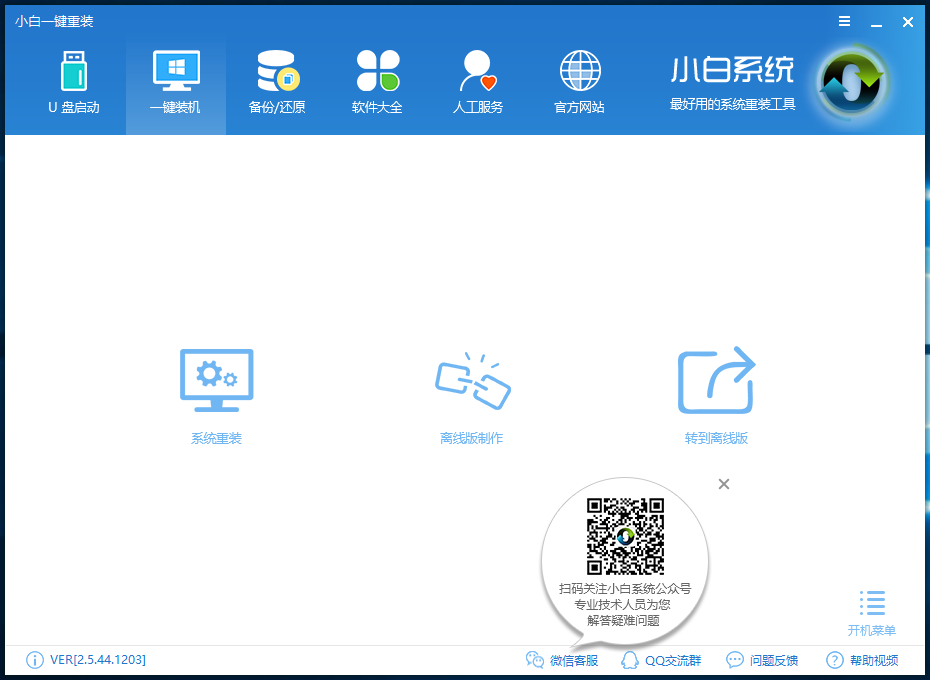
windows10免费升级(图1)
2.首先会先检测电脑的系统安装环境,完成后点击下一步
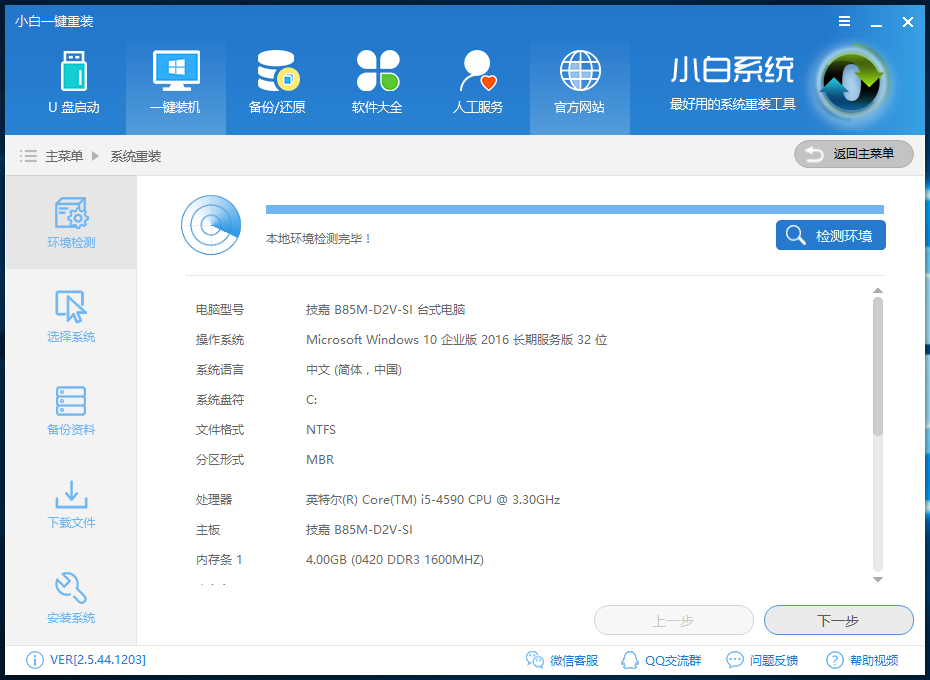
windows10免费升级(图2)
3.选择系统这里选择Windows10系统之后点击下一步
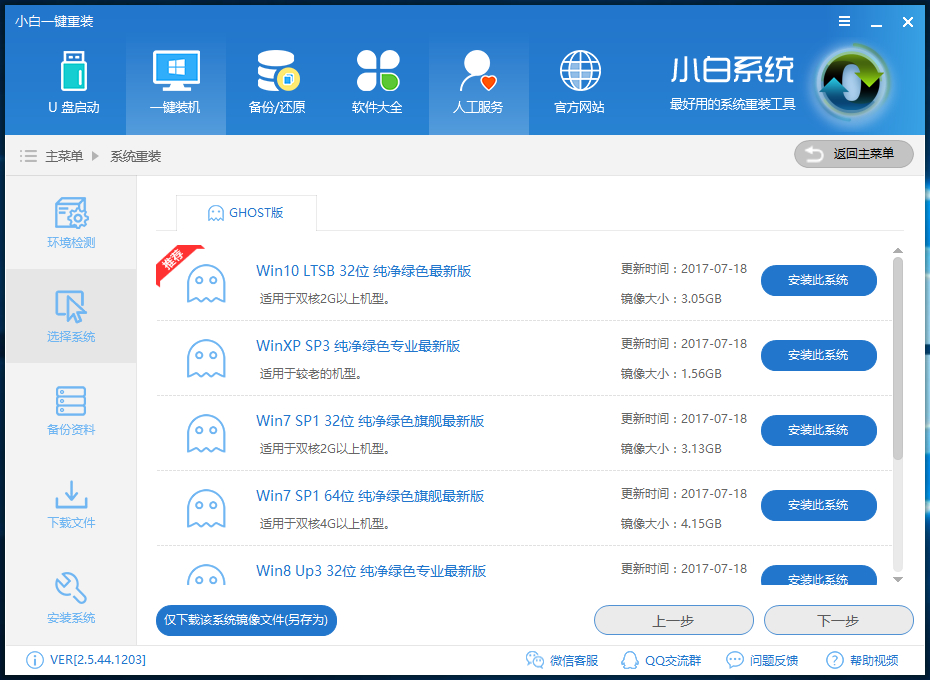
windows10免费升级(图3)
4.重装系统会格式化系统盘(C盘),注意备份C盘里面的资料文件,以免造成不必要损失,点击下一步
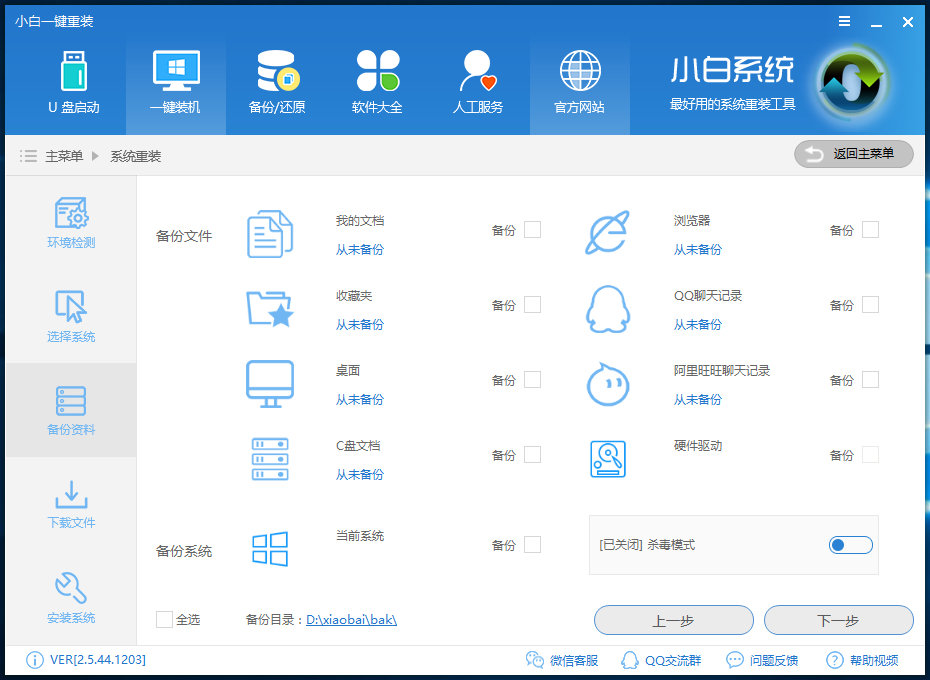
windows10免费升级(图4)
5.这里会下载系统镜像和备份你勾选了的资料
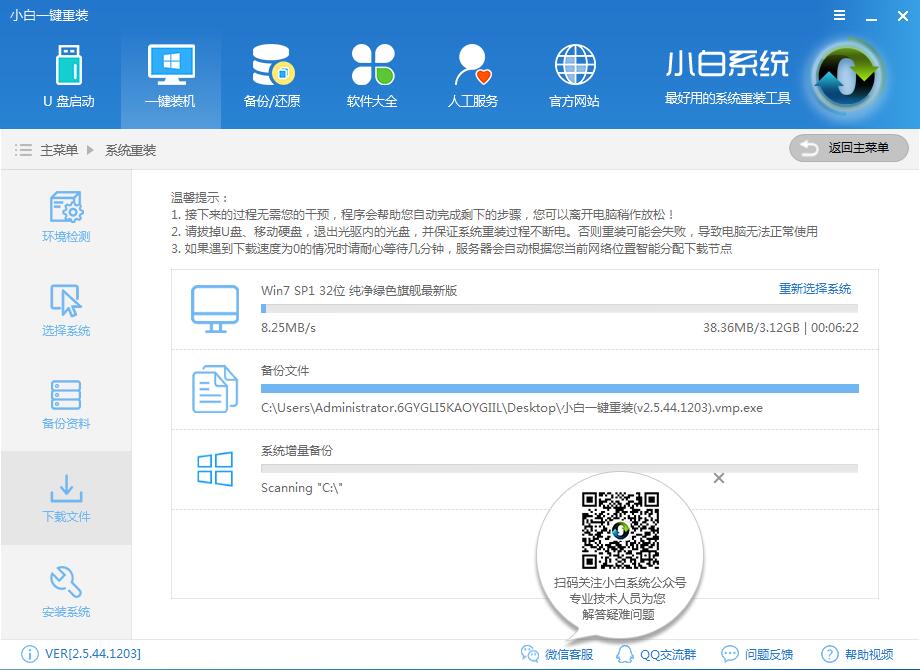
windows10免费升级(图5)
6.上面的步骤完成后系统第一阶段安装完成,点击重启电脑
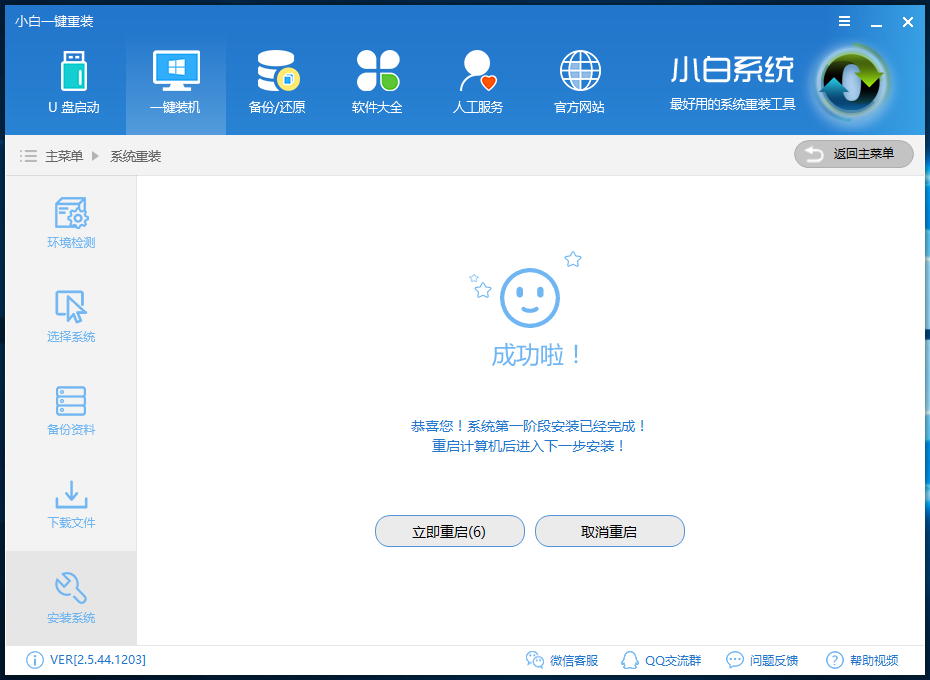
windows10免费升级(图6)
7.重启电脑进入后面的安装过程
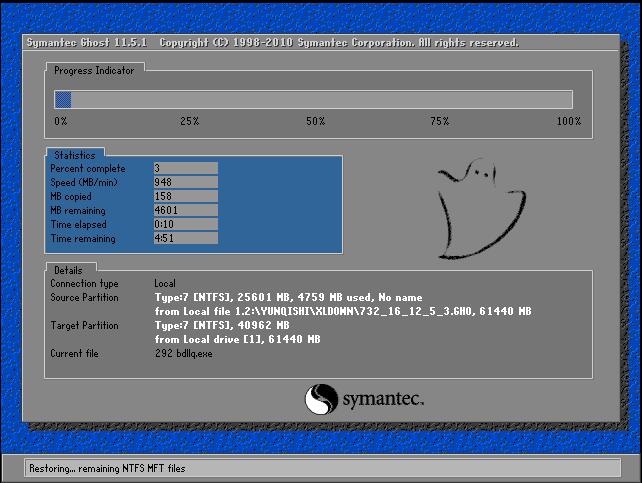
windows10免费升级(图7)
8.之后的步骤都不用手动操作,直到安装完成进入桌面
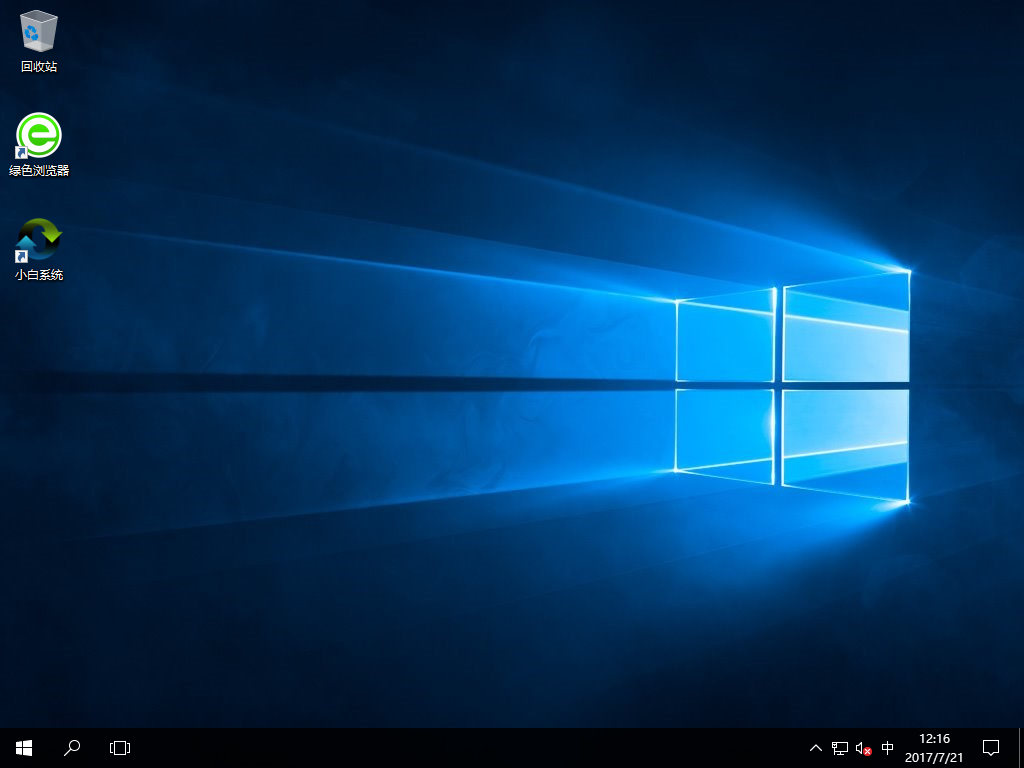
windows10免费升级(图8)
进入到桌面后升级win10系统就完成了,免费升级win10就是这么简单。
猜您喜欢
- 一键装机win10教程2019/07/16
- win8 64位一键重装教程详解2017/08/14
- 联想电脑怎么重装系统xp2022/08/17
- 一键重装win10 32位教程2017/08/13
- 惠普笔记本如何重装系统2020/05/26
- 电脑如何重装系统?2022/08/11
相关推荐
- onekey ghost 一键装机的详细图文教程.. 2021-05-20
- win11安装中文版详细教程 2021-07-15
- C盘哪些文件可以删除的详细介绍.. 2021-05-13
- 华硕电脑重装系统教程步骤.. 2022-05-28
- 电脑重装系统死机无法进入怎么办.. 2022-08-27
- 紫光一键重装系统软件怎么样.. 2022-09-06




 粤公网安备 44130202001059号
粤公网安备 44130202001059号